9 iPhone privātuma iestatījumi, kas jums jāieslēdz tūlīt

Apple privātuma jomā darbojas labāk nekā vairums uzņēmumu. Taču ne visi iPhone noklusējuma iestatījumi ir lietotāja interesēs.
Apple Watch ir viens no obligātajiem sīkrīkiem pasaulē, un tam ir daudz būtisku funkciju. Bet šodien es vēlos runāt par vienu funkciju, kas nav ne ļoti populāra, ne būtiska, taču kopumā tā ir ļoti jautra. Šī funkcija ir Walkie Talkie, kas ir līdzīga rotaļlietām, kuras mums bija bērnībā, kā arī tām, kuras mūsdienās izmanto lidostās un militārpersonām. Šīs funkcijas palaišana un iestatīšana ir nedaudz sarežģīta, un tas ir šajā rokasgrāmatā.
Lasiet arī: Kā restartēt vai atiestatīt Apple Watch?
Kādas ir rācijas lietošanas priekšrocības?
Attēls: Apple
Pirms veicat problēmas ar Walkie Talkie iestatīšanu Apple Watch, ļaujiet man pastāstīt, ko tas dara un kāpēc tas ir noderīgi. Šī Walkie Talkie funkcija neizmanto radio frekvenci, kā tas ir reālu ierīču gadījumā, bet tā vietā izmanto internetu, lai izveidotu savienojumu ar citu Apple Watch lietotāju. Tas ir izdevīgi, jo parastajai rācijai ir tikai neliels saziņas diapazons. Turpretim Apple Watch rācija var savienot divus lietotājus visā pasaulē, ja vien tie ir savienoti ar internetu.
Tā ir labākā iespēja ātri sarunāties ar kādu, kam nav jābūt tālruņa zvanam un kura nevar būt īsziņa, jo jums ir nepieciešama tūlītēja atbilde, iespējams, jā vai nē.
Lasiet arī: Kā atrast pazaudēto Apple Watch pulksteni?
Kā lietot rāciju Apple Watch pulkstenī?
Tagad, kad vēlaties izmēģināt un izklaidēties ar rācijas funkciju Apple Watch, veiciet šīs darbības, lai sāktu sarunu:
1. darbība . Pieskarieties Walkie Talkie ikonai, lai palaistu lietojumprogrammu savā Apple Watch.
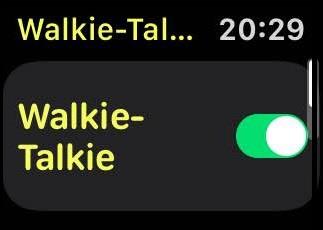
2. darbība . Pēc tam pieskarieties pārslēgšanas slēdzim blakus Walkie Talkie, lai to ieslēgtu.
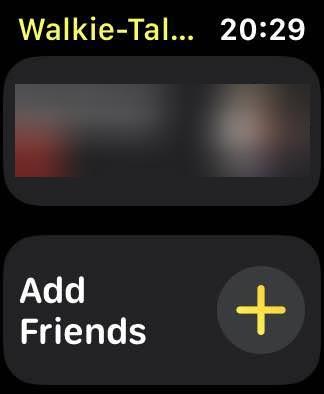
3. darbība . Tagad vienreiz nospiediet Pievienot draugus, lai uzaicinātu kādu no saviem kontaktiem. Kad jūsu draugs pieņem ielūgumu, varat sākt sūtīt un saņemt balss ziņas.
Piezīme. Uzaicinājums konkrētai kontaktpersonai tiek nosūtīts tikai vienu reizi. Kad kontaktpersona pieņems pieprasījumu, tas tiks pievienots rācijas lietotnē, un jums būs jānospiež un jātur vārds, lai nosūtītu balss ziņojumu.
Lasiet arī: Kā pārvaldīt paziņojumus Apple Watch?
Kā pieņemt ielūgumus, izmantojot Apple Watch rāciju?
Ja esat saņēmis pieprasījumu no kādas personas izveidot savienojumu, izmantojot Apple Watch Walkie-Talkie, pirmais, kas jums jādara, lai varētu nosūtīt vai saņemt balss ziņas, ir pieņemt uzaicinājumu. Jums būs jāatver lietotne Walkie Talkie, kurā redzēsit kontaktinformāciju ar divām iespējām pieņemt vai noraidīt. Pieskarieties pogai Pieņemt, lai izveidotu balss piezīmes sarunu ar savu draugu.
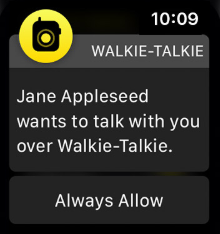
Lasiet arī: Kā atvienot un atiestatīt Apple Watch
Kā Apple Watch iespējot/atspējot rāciju?
Ja Apple Watch rācija kļūst pārāk apgrūtinoša vai jums ir jāapmeklē svarīga sapulce un nevēlaties, lai jūsu Apple Watch pēkšņi sāktu izplūdināt balsis, ļoti ieteicams to atspējot. Lai deaktivizētu šo funkciju, veiciet šīs ātrās darbības:
1. darbība. Apple Watch atveriet vadības centru.
2. darbība . Vienreiz pieskarieties rācijas ikonai.
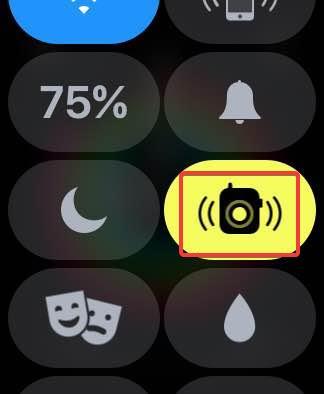
3. darbība . Ja ikonas kļūst pelēkas, tas nozīmē, ka funkcija ir izslēgta. Dzeltena ikona norāda, ka tā ir ieslēgta.
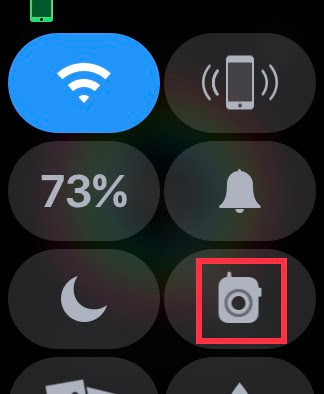
Ko darīt, ja Apple Watch rācija nedarbojas?

Apple Watch Walkie Talkie ir vienkārša funkcija, un parasti tai nav ziņots par būtiskām problēmām. Ja nosūtāt ielūgumu savam draugam un tas neparādās viņa pulkstenī, iespējams, varat kādu laiku pagaidīt, un tas drīz pienāks. Izņemot to, ja ir kāda cita problēma ar Apple Watch Walkie Talkie nedarbošanos, varat restartēt pulksteni, kas novērsīs visas problēmas.
Jūsu domas par to, kā lietot rāciju Apple Watch pulkstenī?
Apple Watch ir pieejamas daudzas noderīgas funkcijas, kuras izmanto lielākā daļa no mums. Tomēr rācijas funkcijas izmantošana var izrādīties gan izklaidējoša, gan vērtīga ātrai vienai lainerim. Mēģiniet iespējot rāciju un izmantojiet to dažas dienas un izklaidējieties.
Sekojiet mums sociālajos tīklos – Facebook un YouTube . Ja jums ir kādi jautājumi vai ieteikumi, lūdzu, paziņojiet mums tālāk komentāru sadaļā. Mēs labprāt vēlētos ar jums sazināties ar risinājumu. Mēs regulāri publicējam padomus un ieteikumus, kā arī risinājumus parastajām ar tehnoloģijām saistītām problēmām. Abonējiet mūsu biļetenu, lai regulāri saņemtu jaunāko informāciju par tehnoloģiju pasauli.
Ieteicamā literatūra par Apple Watch tēmām:
Apple privātuma jomā darbojas labāk nekā vairums uzņēmumu. Taču ne visi iPhone noklusējuma iestatījumi ir lietotāja interesēs.
Izmantojot šo darbības pogu, varat jebkurā laikā piezvanīt uz ChatGPT savā tālrunī. Šeit ir sniegta pamācība, kā atvērt ChatGPT, izmantojot darbības pogu iPhone tālrunī.
Kā uzņemt garu ekrānuzņēmumu iPhone tālrunī, var viegli uzņemt visu tīmekļa lapu. Ritināmā ekrānuzņēmuma funkcija iPhone tālrunī ir pieejama operētājsistēmās iOS 13 un iOS 14, un šeit ir sniegta detalizēta pamācība par to, kā uzņemt garu ekrānuzņēmumu iPhone tālrunī.
Lai mainītu savu iCloud paroli, varat to izdarīt daudzos dažādos veidos. Jūs varat mainīt savu iCloud paroli savā datorā vai tālrunī, izmantojot atbalsta lietojumprogrammu.
Kad nosūtāt sadarbības albumu kādam citam no iPhone tālruņa, šai personai būs jāpiekrīt pievienoties. Ir vairāki veidi, kā pieņemt uzaicinājumus kopīgot albumu no iPhone tālruņa, kā parādīts tālāk.
Tā kā AirPods ir mazas un vieglas, tās dažreiz var viegli pazaudēt. Labā ziņa ir tā, ka pirms sākat izjaukt māju, meklējot pazudušās austiņas, varat tās izsekot, izmantojot savu iPhone.
Vai zinājāt, ka atkarībā no reģiona, kurā jūsu iPhone ir ražots, tam var būt atšķirības salīdzinājumā ar iPhone, kas tiek pārdoti citās valstīs?
Apgrieztā attēlu meklēšana iPhone tālrunī ir ļoti vienkārša, ja varat izmantot ierīces pārlūkprogrammu vai izmantot dažas trešo pušu lietojumprogrammas, lai iegūtu vairāk meklēšanas opciju.
Ekrāna horizontāla pagriešana iPhone tālrunī palīdz skatīties filmas vai Netflix, skatīt PDF failus, spēlēt spēles... ērtāk un iegūt labāku pieredzi.
Ja kādreiz esat pamodies un pēkšņi atklājis, ka jūsu iPhone akumulatora uzlādes līmenis ir samazinājies līdz 20% vai mazāk, jūs neesat viens.








